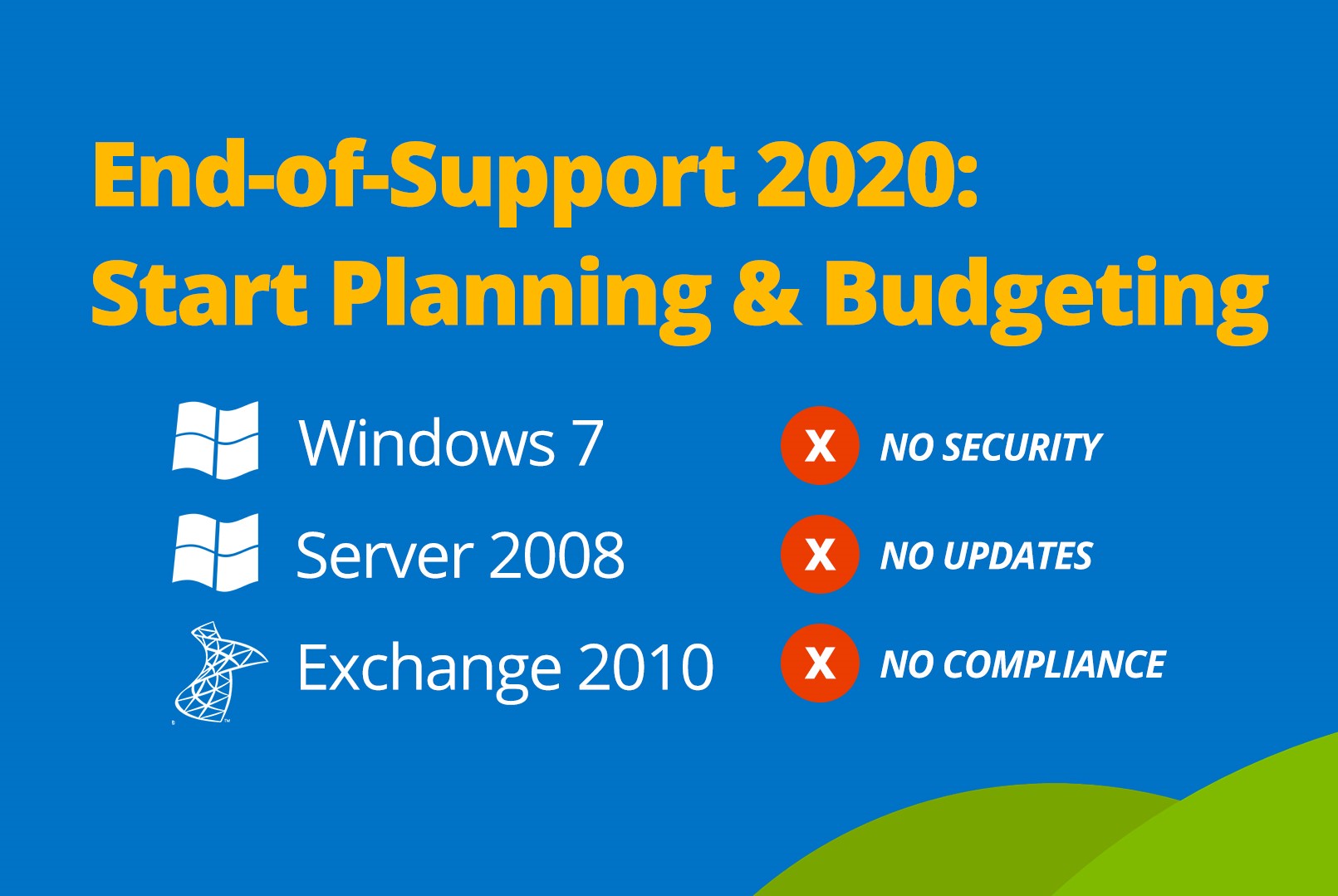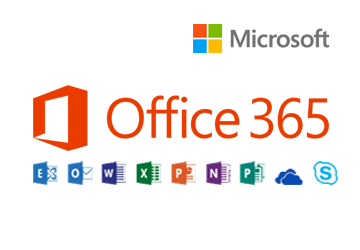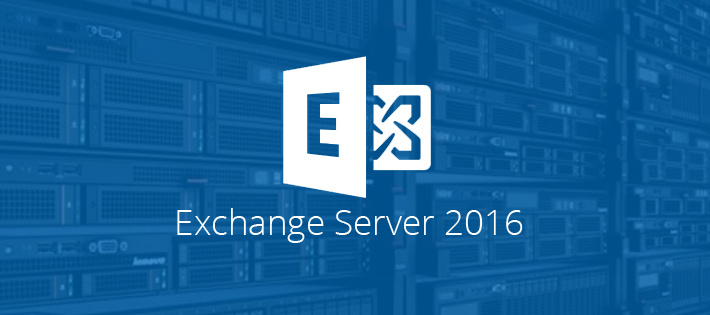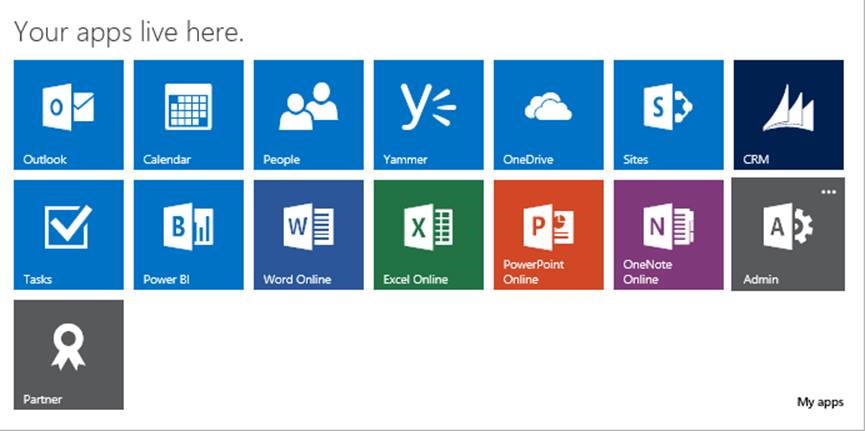Több népszerű Microsoft szoftver is a végnapjait éli, régóta a kiterjesztett támogatás idejét töltik ezek a rendszerek és közeleg a nap, amikor ez a korlátozott támogatás is végleg megszűnik. Sokan nem mérik fel ennek a súlyát és érzik át mekkora problémával néznek szembe attól a naptól kezdve. Mivel ez a nap már nincs messze így pár gondolattal segítünk áttekinteni a problémát és megoldásokat keresni rá.
Első körben pár gondolat arról miért is fontos a támogatási időszak. Gondolom senki számára nem mondok újat azzal, hogy minden szoftverben vannak hibák, ezek közül sok olyan is, ami az adataink biztonságát ássa alá. A gépen futó operációs rendszert hackerek vagy vírusok számára támadhatóvá teszik. Ezek azok a problémák, amiket a Windows Update, a frissítési szolgáltatás hivatott betömködni biztonsági frissítések útján. Olyan rendszerek, amik támogatottak a gyártó által azok rendszerint mire egy biztonsági probléma szélesebb körben kiderül már frissítések útján javításra is kerülnek. A Microsoft ebben egyébként világelső, ahogy az operációs rendszerek piacán is, az elmúlt évtizedek alatt megedződtek a rengeteg támadás alatt és mára a legbiztonságosabb rendszereket gyártják. Igaz ez mindaddig, amíg el nem jön a nap, amikor már nem támogatják tovább az adott rendszert. 2020. január 14-et tehát jól vésse be mindenki a naptárába, ugyanis ez a következő, a világ informatikáját nagyban meghatározó dátum. Ekkor jár le a még most is nagy népszerűségnek örvendő Windows 7, a szerverek piacán nagy sikert elérő Windows Server 2008 és R2-es változata, az SQL adatbázis szerver 2008-as verziója, és a máig népszerű és egyébként kellően modern Exchange 2010 levelezőrendszer támogatása is. Ettől a naptól kezdve nem csak szimpla hibajavításokat nem kapnak ezek a rendszerek, de biztonságiakat sem. Sokan legyintenek rá, de egy nagyon fontos dolgot nem árt tudni ezeknek a frissítéseknek a természetéről. Minden új verzió a régire alapoz, gyakran ugyanazon programkódok továbbfejlesztett változatait tartalmazza, a külső megjelenés ne tévesszen meg minket, a háttérben dolgozó program modulokban sok a közös nevező. Amikor egy ilyen közös hiba kerül a felszínre, ami mondjuk a 2008-as szerver verziótól kezdve jelen van minden Windows-ban, akkor amikor a 2012, 2016 vagy épp 2019-es szerverünkre a Microsoft kiadja a javítást éppen Ő maga lesz az, aki azzal a javítással felhívja a figyelmet a hibára, mivel ezeket hackerek előszeretettel fejtik vissza és nyomozzák le hol és milyen hibát foltoz. (Még mielőtt valaki szándékosságot kiáltana emögött vagy esetleg üzleti érdeket sejtene fontos hozzátenni, hogy amikor egy javítást publikálnak azt szigorú tesztek előznek meg, ahol az összes támogatott rendszerrel többféle környezetben vizsgálják meg a működését a javításnak. Ha egy ilyen hiba esetében a régi verzióhoz is kiadnának javítást azzal adott esetben tönkre is tehetnék azt, amivel szintén ugyanaz a vád érhetné őket, hogy rá akarnak venni minket a váltásra. Ez tehát egy természetes folyamat, ahogy a terméktámogatás lejárása is, ami 5+5 év szokott egyébként lenni, míg a nemzetközi törvények szoftverek esetében 7 évet írnak elő hivatalosan.)
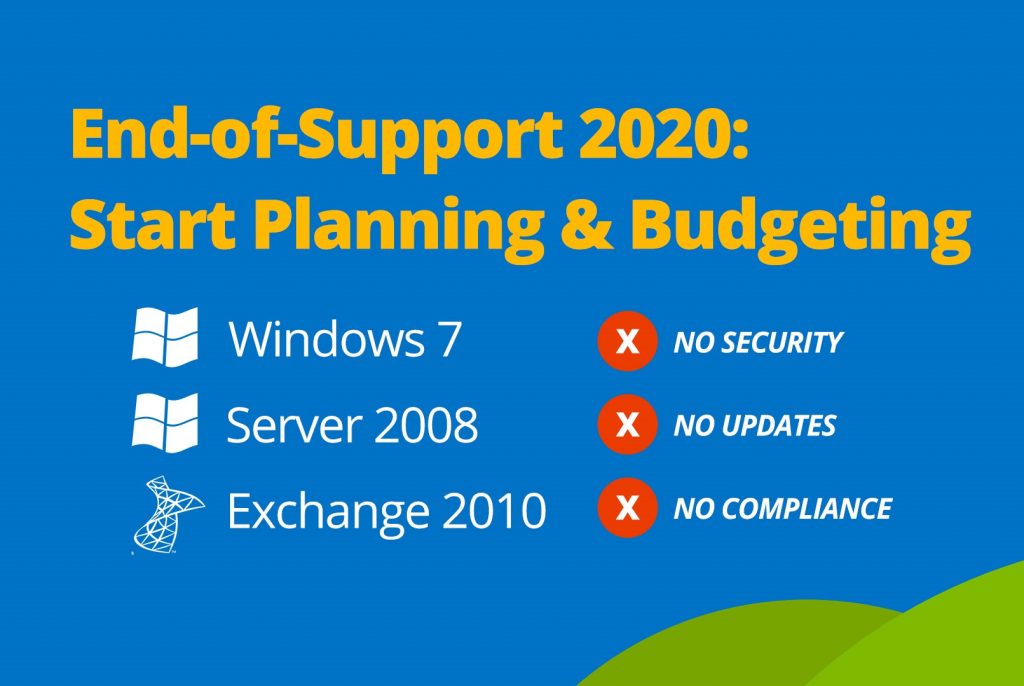
A biztonság tehát az egyik probléma, a másik, hogy innentől kezdve (és jellemzően már ezt megelőzően is) a hardver és szoftver gyártók is megvonják a támogatást ezektől a szoftverektől, sokan emlékezhetnek rá néhány éve az XP esetében hogyan vált mindennapossá, hogy egy adott szoftver nem volt hajlandó települni Windows XP-re, mert a gyártó már nem írta meg azt a változatot belőle, ami gond nélkül futna a régi rendszeren. Ugyanígy hardver gyártók sem írnak már meghajtóprogramokat az újonnan kijövő eszközeikhez, így például a régi rendszeren használhatatlan lehet egy frissen beszerzett nyomtató.
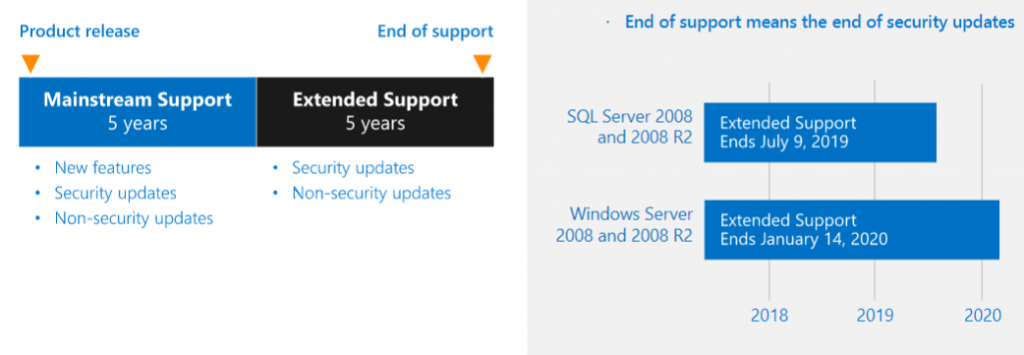
Nagy vonalakban vázoltuk tehát, hogy miért probléma a támogatás lejárata, most essen szó az érintett szoftverekről és arról melyiknél milyen lehetőségeink vannak továbblépni és megoldani a problémát. Elsőként a sokakat érintő Windows 7 cseréről essen szó. Talán ez a problémakör a legegyszerűbb, még ha a legtöbb felhasználót érintő is. Azoknak, akik korábban már a meglévő Windows 10 licencüket frissítették egyszer az akció keretében Windows 10-el, de később valami miatt visszaálltak a 7-esre jó hírem van, azzal a kulccsal, amit egyszer már aktiváltak Windows 10-el legálisan lehetőség van frissíteni. Csak egy Windows 10 telepítőt kell futtatni a gépen a megfelelő módon és a telepített programok és az adatok meghagyásával rá lehet frissíteni. Akinek van megvásárolt Windows 7-es licence az is tehet egy próbát, legfeljebb az aktiválásnál gondjai adódnak, de szerencsére nekik is akad olyan megoldás, ami nem drága, a 3 hónapnál régebbi használt gépekre ugyanis az erre jogosult viszonteladóknál lehetőség van ún. refurbished Windows licence vásárlására, ami egy korábbi meglévő Windows licence „felújítása” újabb verzióval és kb. negyede áron elérhető, a Home változat esetében nettó 10 ezer forint környékén, a Professional picit több. A frissítés minden esetben helyben elvégezhető, természetesen ezt megelőzően a Windows 10 telepítője meg fogja vizsgálni a gépet, hogy minden előfeltételnek megfelel-e és ellenőrzi a telepített programjaink kompatibilitását is, ha olyat talál, ami nem kompatibilis a Windows 10-el azt jelzi nekünk és a frissítést követően el is fogja azt távolítani. A frissítés természetesen nem kockázatmentes és ha szükséges egy mentést nem árt csinálni előtte a gépről, ha nem vagyunk biztosak a dolgunkban forduljunk szakemberhez.
A második legtöbb felhasználót érintő váltás a Windows Server 2008 vagy 2008 R2 cseréje lesz. Ez már mindenképpen komoly szakértelmet kíván, így senkinek nem javasoljuk, hogy cégénél nem megfelelő tudás birtokában nekilásson! Itt nem lehet biztos receptet adni, ahány cég annyi féle környezet és annyi migrációs útvonal lehetséges. Itt is van lehetőség helyben történő frissítésre, de nem minden esetben, vannak szerepkörök, amiket nem lehet helyben frissíteni. A legtöbb esetben sajnos egy ilyen váltás együtt jár egy új szerver beszerzésével (mivel azok a gépek, amikre Windows Server 2008-at telepítettek jellemzően túl vannak már a működésbiztonsági élettartamukon), amivel viszont a váltás is könnyebbé válik. Ennek a legjellemzőbb módja ugyanis egy új gép telepítése új operációs rendszerrel, ma már jellemzően Server 2016 vagy 2019 verzióval, majd a szerepkörök egyenkénti átvétele előre jól tervezett módon. Mindenképpen kérje ki szakember véleményét, egy jól tervezett átállás mindig sokkal fájdalommentesebb és kisebb kockázattal jár, mint amikor egy elkerülhető problémát kell utólag megszüntetni. Külön gondot jelenthet a váltásnál a licencelés is, a 2008-as változat óta számtalan változatot szüntetett meg és hozott be újat is a Microsoft. Ráadásul az elmúlt 10 évben radikálisan más irányt vett az informatika, míg 2008-ban még csak gyerekcipőben járt, ma már alapvető dolog a virtualizáció, azóta mindenre létezik már felhős megoldás, tehát nem csak a migráció megfelelő módját nehéz megtalálni, hanem a legalkalmasabb célt is.
Az SQL Server 2008 támogatásának lejárata elsősorban a szakalkalmazások készítőit, a szoftverfejlesztőket érintik, adminisztrátori szempontból egy esetleges átállás, verzióváltás nem egy nagy kaland. A kérdés itt az, hogy az adott alkalmazás alkalmas-e újabb verziójú SQL Server-en való futtatásra vagy sem, esetleg alkalmas egy újabb verzióra való frissítést követően. Itt tehát első körben a szoftver készítőjével kell felvenni a kapcsolatot, ha támogatottak az újabb verziók, akkor a megfelelő licencek beszerzését követően lehetőség van telepíteni az új változatot és át lehet pakolni a meglévő adatbázist is rá. Sok szoftverfejlesztő cég szívesen segít is ezek kivitelezésében, van ki külön díjazás ellenében, van aki a szoftver támogatás keretében ingyen is.
Végezetül jöjjön a szintén sokakat érintő, de talán a legtöbb kérdést felvető átállás, az Exchange Server 2010 cseréje. Számos ilyenben volt részünk az évek alatt, ahogy Windows Server verzió cserékben is, így tapasztalatból mondhatom nem könnyű. A cél meghatározása és a kivitelezés sem. A cél meghatározásához ajánlom olvasóink figyelmébe korábbi cikkünket a témában, Office 365 vs Exchange vs IMAP címen. Itt összehasonlításra kerül a hagyományos IMAP alapú levelezés, a saját Exchange és az Office 365 is. Akik már rendelkeznek Exchange 2010-el vélhetően nem akarnak visszalépni a múlt századba, így a célirány vagy a saját Exchange vagy az Office 365 lesz. A saját Exchange jellemzően azon cégek iránya lesz, akik vagy nem akarnak felhőben tárolni, mert ilyenből is akad nem is kevés, vagy azok, akik jellemzően kicsik és így felhasználóra leosztva nagyon költséges lenne számukra egy saját Exchange üzemeltetése, mind licencköltség, mind hardverigény és a későbbi üzemeltetés terén is. Ha valaki ugyancsak saját Exchange kialakítása mellett dönt, akkor egy technikailag nagyon bonyolult kivitelezésű vállalkozásba fog, de az Office 365-be való migrálás se sokkal egyszerűbb művelet, ezek esetében ugyanis nincs lehetőség helyben történő frissítésre. Amennyiben ilyesmibe vágna bele, úgy ne késlekedjen felvenni velünk a kapcsolatot, számos tapasztalattal és referenciával rendelkezünk már ezen a téren is:
Windows Server 2003 end-of-support migrálás elsők közt az országban
Exchange Server migrálás linuxos levelezőről
Problémamentes átállás Exchange 2010-ről 2016-ra
Természetesen minden ilyen projektünkről nem készült cikk, ezek mellett viszont számos más izgalmas átállásban volt részünk, a felsorolt szoftverek mindegyikével, kérés esetén szívesen megadjuk a szóban forgó referenciákat is.
A felsorolt szoftverek cseréjével és az átállásra való felkészüléssel, tervezéssel pedig ne késlekedjen túl sokat. Az SQL Server terméktámogatásából már szó szerint csak napok vannak hátra, a többi szoftver cseréjére való felkészülés és az alkalmas időpont megválasztása miatt pedig a hátralévő fél év is lehet nagyon rövid idő. Ami miatt pedig sokan most veszik elő az átállás témáját az abból fakad, hogy a cégek előszeretettel választják a nyári időszakot az átállással járó IT feladatok elvégzésére, amikor a legtöbben szabadságukat töltik és kevésbé érintik a leállások a munkamenetet, illetve alacsonyabb kockázattal járnak. A gondos tervezés, az előzetes felmérések, a beszerzések pedig mind időt igényelnek, így itt az ideje belevágni. Átállásra fel!